Avec macOS Big Sur disponible depuis peu, le système d'exploitation de nos Mac franchit une nouvelle étape certes symbolique mais ô combien significative : il passe en effet de Mac OS X à macOS 11, vingt ans après la première bêta publique. Mais Apple ne s'est pas contentée de changer quelques chiffres : les nouveautés de Big Sur sont nombreuses et pas uniquement cosmétiques. Petit tour d'horizon.
Un gros morceau comme macOS Big Sur ne peut pas se résumer à un article, aussi long soit-il. C'est pourquoi nous vous proposons notre dernier bouquin, Le guide de macOS Big Sur, qui revient en long, en large et en travers sur tout ce qu'il faut savoir sur le nouveau système d'exploitation. Une lecture indispensable !
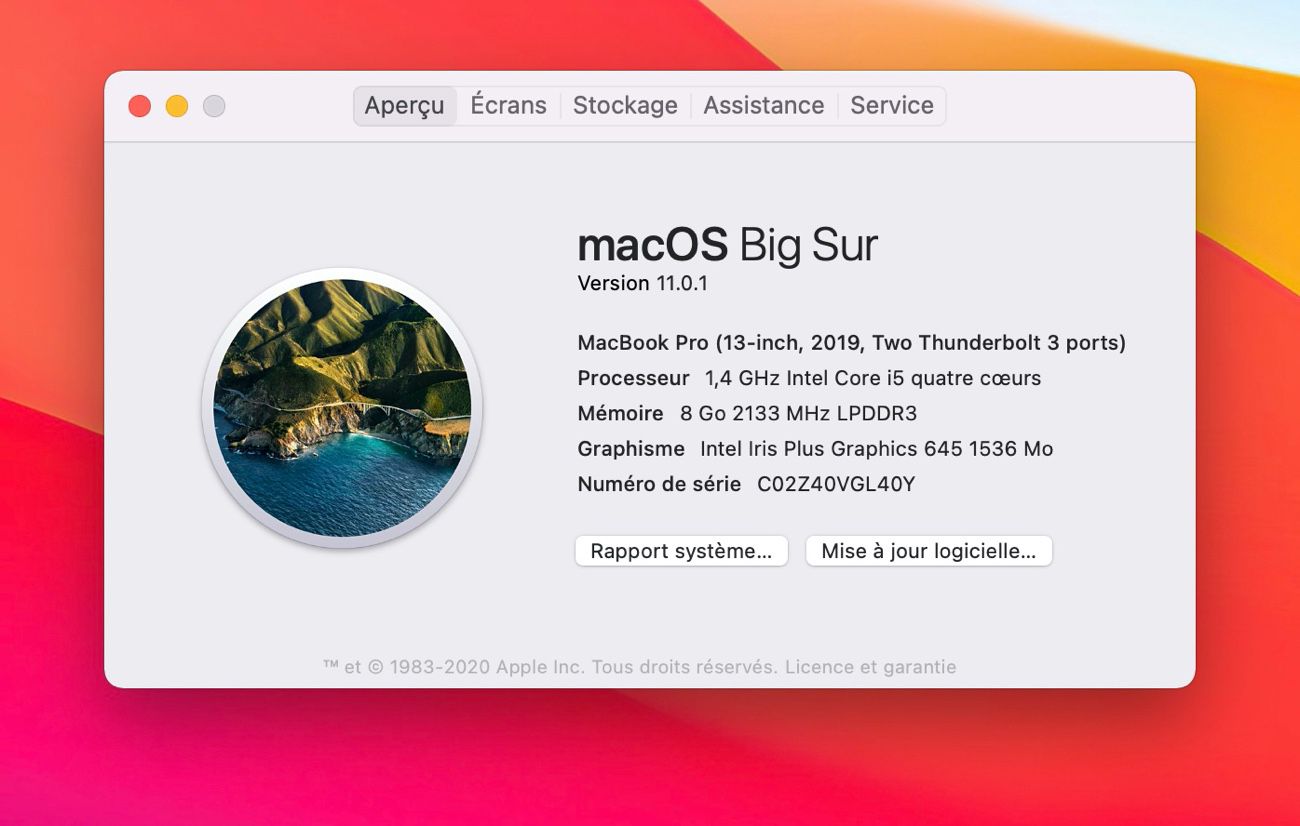
macOS Big Sur peut s'installer sur des Mac dont la sortie remonte à sept ans. Dans le détail, le système d'exploitation est compatible sur ces machines :
- MacBook Air (mi-2013 et suivants) ;
- MacBook Pro (fin 2013 et suivants) ;
- Mac Pro (fin 2013, fin 2019) ;
- iMac (mi-2014 et suivants) ;
- Mac mini (mi 2014 et suivants) ;
- MacBook (début 2015 et suivants) ;
- iMac Pro (2017).
Avant de se lancer la fleur au fusil dans le téléchargement et l'installation de macOS Big Sur1, on ne répétera jamais assez l'importance de réaliser une sauvegarde de votre Mac. Un petit tour dans notre guide de la sauvegarde publié au printemps sera d'une lecture précieuse !
Autre impératif avant le grand bain : vérifiez si vos logiciels de prédilection sont compatibles avec le nouveau système d'exploitation. En particulier s'il s'agit de logiciels professionnels. Nous essayons de vous tenir au courant sur MacGeneration, mais un petit tour sur les sites web des éditeurs ne sera pas de trop. Rappelons aussi que macOS Big Sur ne prend pas en charge les apps 32 bits, comme c'est le cas depuis son prédécesseur Catalina.
Nouvelle interface 🎉
macOS Big Sur, c'est d'abord et avant tout une nouvelle interface. Tout change, des icônes des applications au design des fenêtres du Finder, de la barre des menus au Dock ! C'est bien simple, on n'a rien vu de tel depuis 2014 et Mac OS Yosemite, voire… Aqua, au tout début de l'aventure Mac OS X il y a vingt ans.
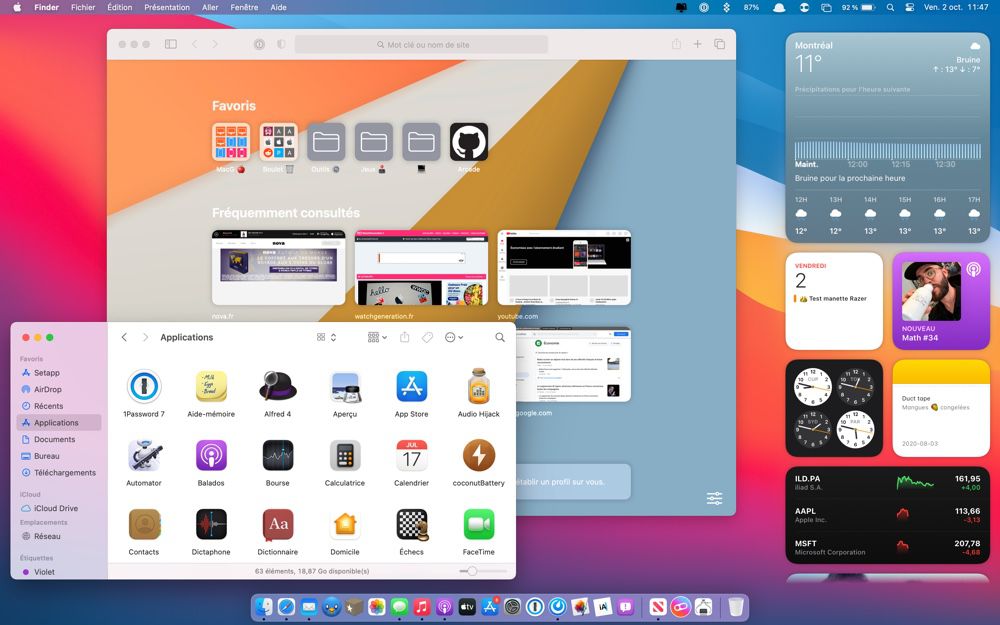
Plus d'espace entre les menus, des boutons repensés et réorganisés, de nouvelles icônes carrées comme sur iOS mais qui conservent la « patte » macOS… Big Sur secoue l'interface macOS de rigueur depuis des années. Apple a modifié un grand nombre de choses qui vont demander un petit temps d'adaptation. On songe notamment aux effets de transparence et au contraste des éléments graphiques.
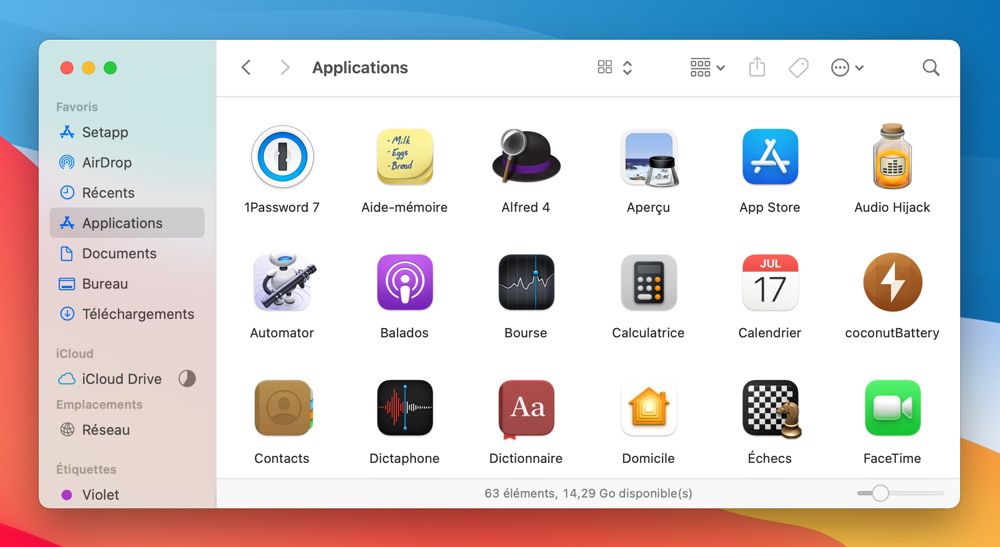
Les barres latérales du Finder et des applications laissent deviner ce qui se trouve en dessous. En espaçant les menus, le système respire davantage, bien que sur les plus petits écrans, le risque existe que les éléments de la barre latérale ne soient pas tous présents dans la fenêtre (autrement dit, il va falloir scroller !).
Les différents outils sont désormais fondus dans la barre supérieure des applications : le temps des boutons « en dur » est terminé !

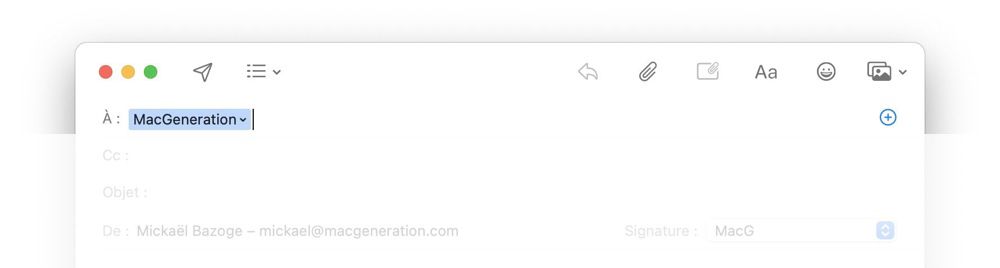
Le Dock de Big Sur flotte en bas de l'écran, alors que celui de Catalina y est ancré. Les icônes redessinées apportent une certaine homogénéité mais on perd un peu en diversité : tout est carré avec des bords arrondis.


La barre de menus de Big Sur n'a plus grand-chose d'une barre : c'est une ligne qui se détache à peine du fond d'écran, et en fonction de l'image le texte et les icônes sont blanches ou noires. Cette transparence dynamique donne parfois des résultats à la limite de la bonne lisibilité.
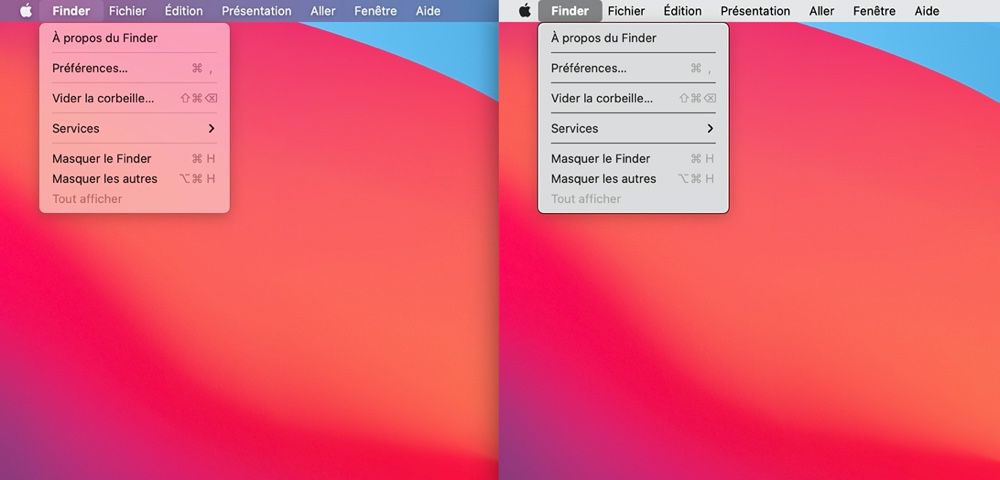
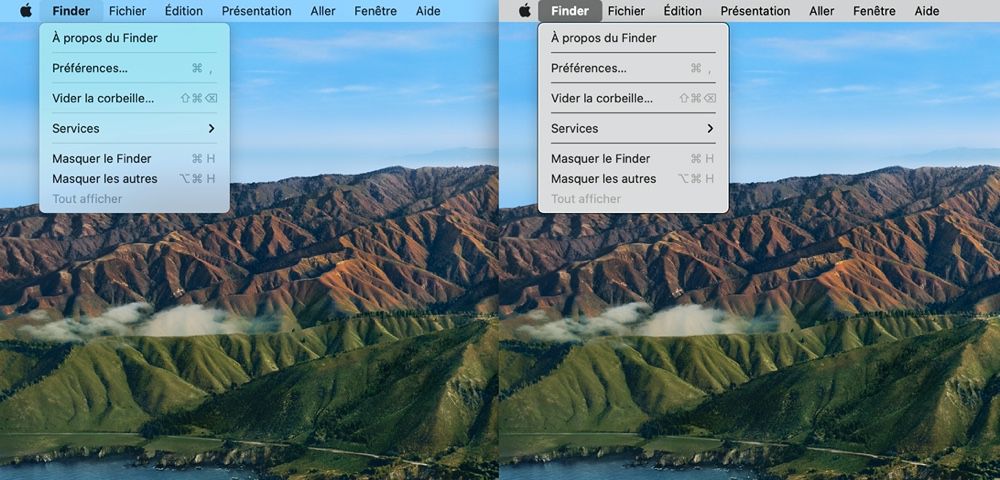

Pour ceux qui trouvent que les menus ne ressortent pas suffisamment, il est toujours possible d'augmenter le contraste dans les préférences Accessibilité > Écran. Le résultat rapprochera l'interface de Big Sur du Platinum de Mac OS 8.
macOS Big Sur apporte un changement important dans l'affichage des fenêtres modales, qui jusqu'à présent « descendaient » du haut des logiciels pour demander la confirmation de fermeture ou pour enregistrer le document. Ces alertes apparaissent désormais au centre de la fenêtre de l'application, légèrement assombrie pour l'occasion. C'est un coup à prendre, car ce sont des dizaines d'années d'habitude qu'il va falloir oublier !
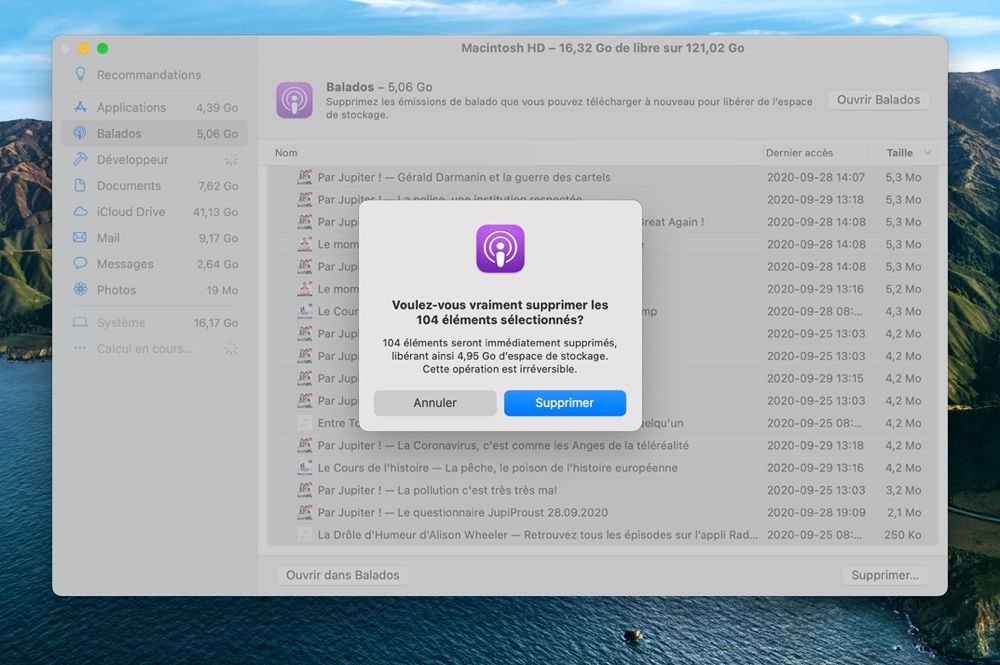
- macOS Big Sur : la nouvelle interface comparée à celle de macOS Catalina
- macOS Big Sur : ces régressions qui peuvent agacer
Centre de contrôle
Avec la nouvelle interface, le centre de contrôle est une des plus importantes nouveautés de macOS Big Sur, une de celles qui implique un changement dans la manière d'utiliser son Mac chaque jour. Inspiré par son cousin iOS, le centre de contrôle de Big Sur regroupe plusieurs réglages que l'on retrouvait jusqu'à présent disséminés entre la barre de menus et les Préférences Système.
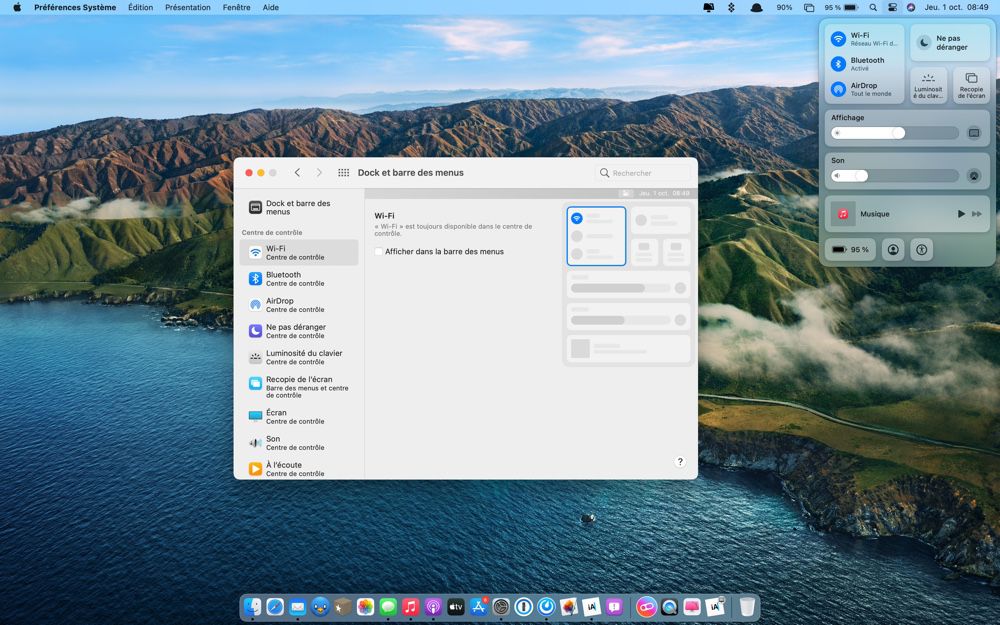
Réglages des connexions sans fil, activation du mode ne pas déranger, volume sonore, luminosité de l'écran et du clavier, lecteur audio, diffusion AirPlay… Chacun de ces menus d'état s'accompagne de réglages supplémentaires lorsqu'on clique dessus (ou sur la petite flèche à droite de leur fenêtre).
Ce tableau de bord est personnalisable dans les Préférences Système : Dock et barre des menus. Les menus de base (comme le Wi-Fi ou les réglages du moniteur) ne peuvent être retirés du centre de contrôle, en revanche on peut les ajouter à la barre de menus. Trois modules supplémentaires peuvent être ajoutés dans le centre : les raccourcis d'accessibilité, la batterie et la permutation des utilisateurs.
Le centre de contrôle est un moyen intéressant et malin de faire le ménage dans la barre de menus qui, avec le temps, a une certaine tendance à l'embonpoint ! On pourra néanmoins regretter qu'il soit impossible de réorganiser les emplacements des différents modules, ce qui est possible à un certain point sur iOS (les principaux modules sont fixes mais pas ceux qu'on ajoute par la suite). Et à l'instar de son homologue de l'iPhone et de l'iPad, les développeurs ne peuvent pas ajouter leurs propres modules. Dommage.
Centre de notifications et widgets
Apple a fait le grand ménage dans cette section peut-être mal connue des utilisateurs Mac. Le centre de notification, désormais accessible en cliquant sur l'horloge de la barre des menus, combine en fait les dernières notifications avec les widgets qui bénéficient au passage d'un nouveau design piqué aux widgets d'iOS 14.
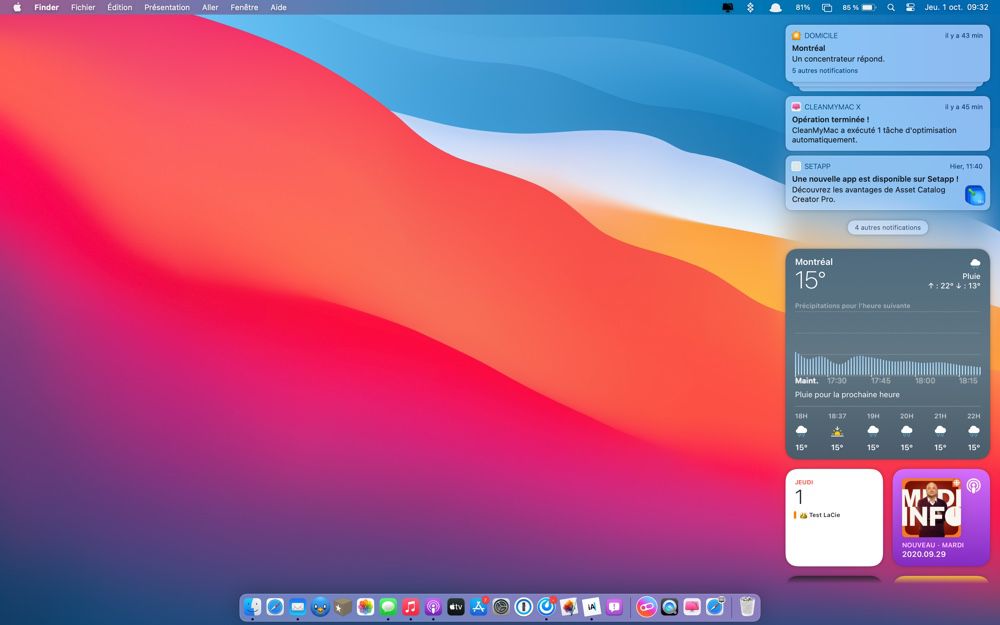
Les notifications sont désormais groupées par applications, il suffit de cliquer sur une pile pour toutes les consulter. Un bouton Moins permet de les replier, ce qui est un comportement qu'on connait bien sur iOS.
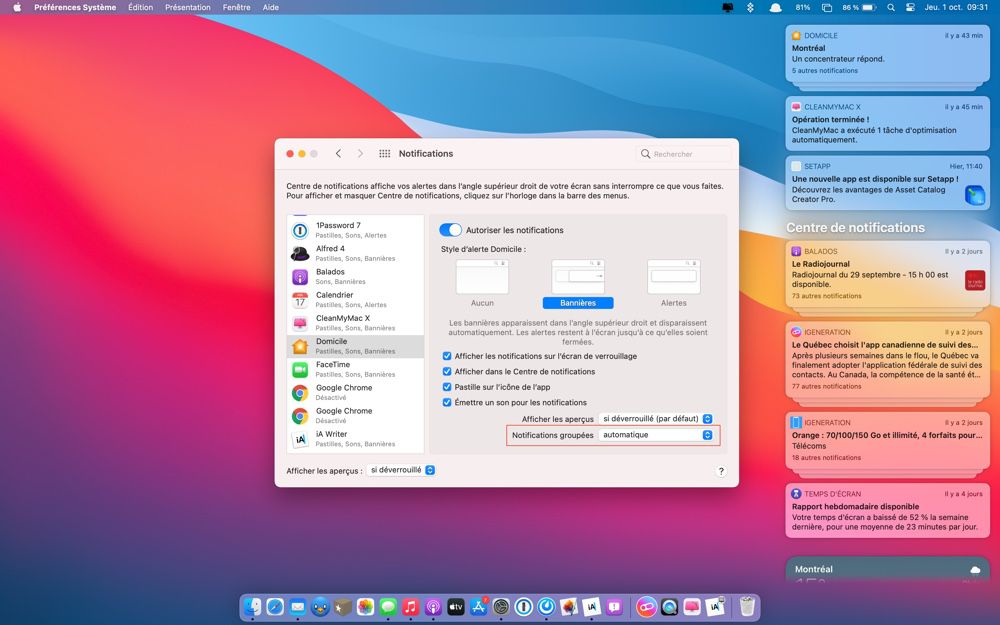
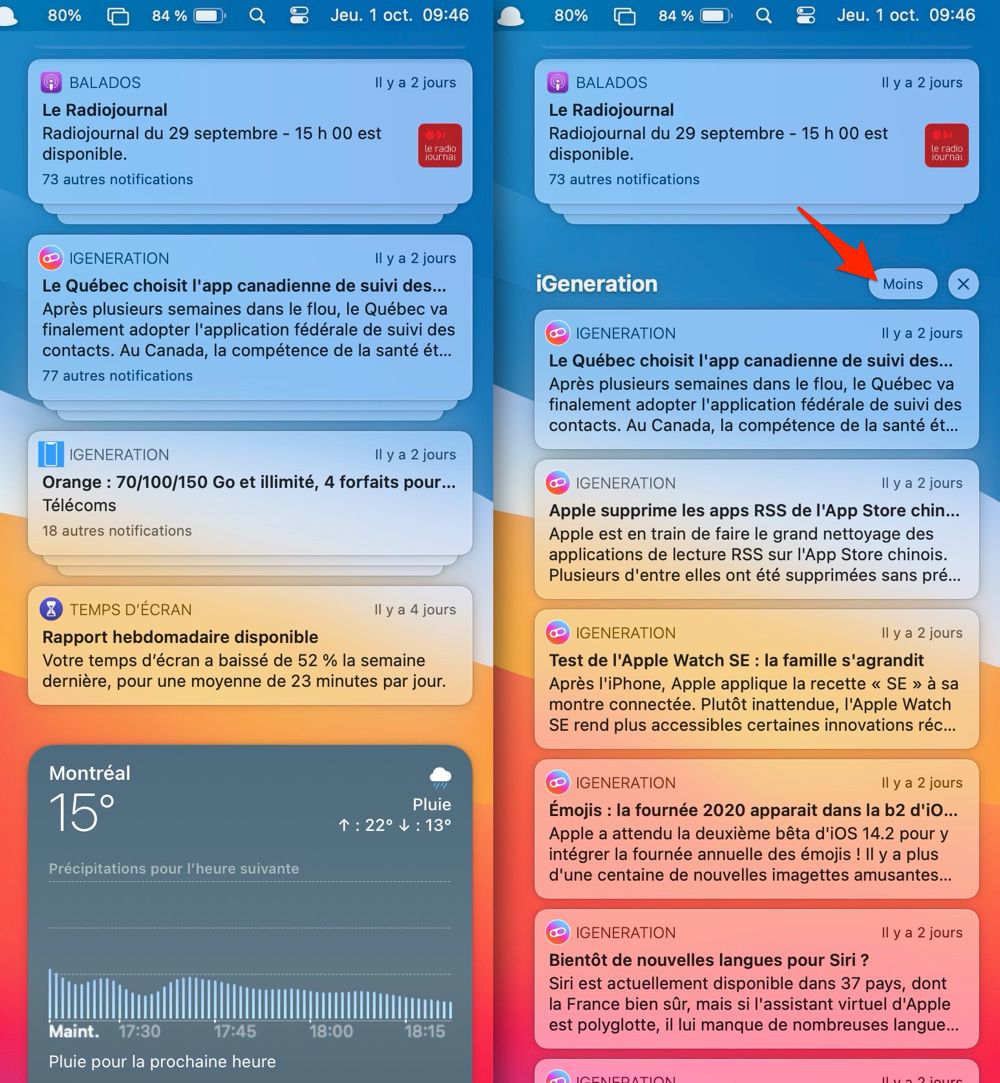
Les widgets sont regroupés sous les notifications, et bien sûr on peut en ajouter ou en retirer, et les réorganiser selon son goût des belles choses. macOS Big Sur en fournit plusieurs par défaut : Podcasts, l'indispensable Bourse, Rappels, Calendrier, Météo, Notes, Photos…
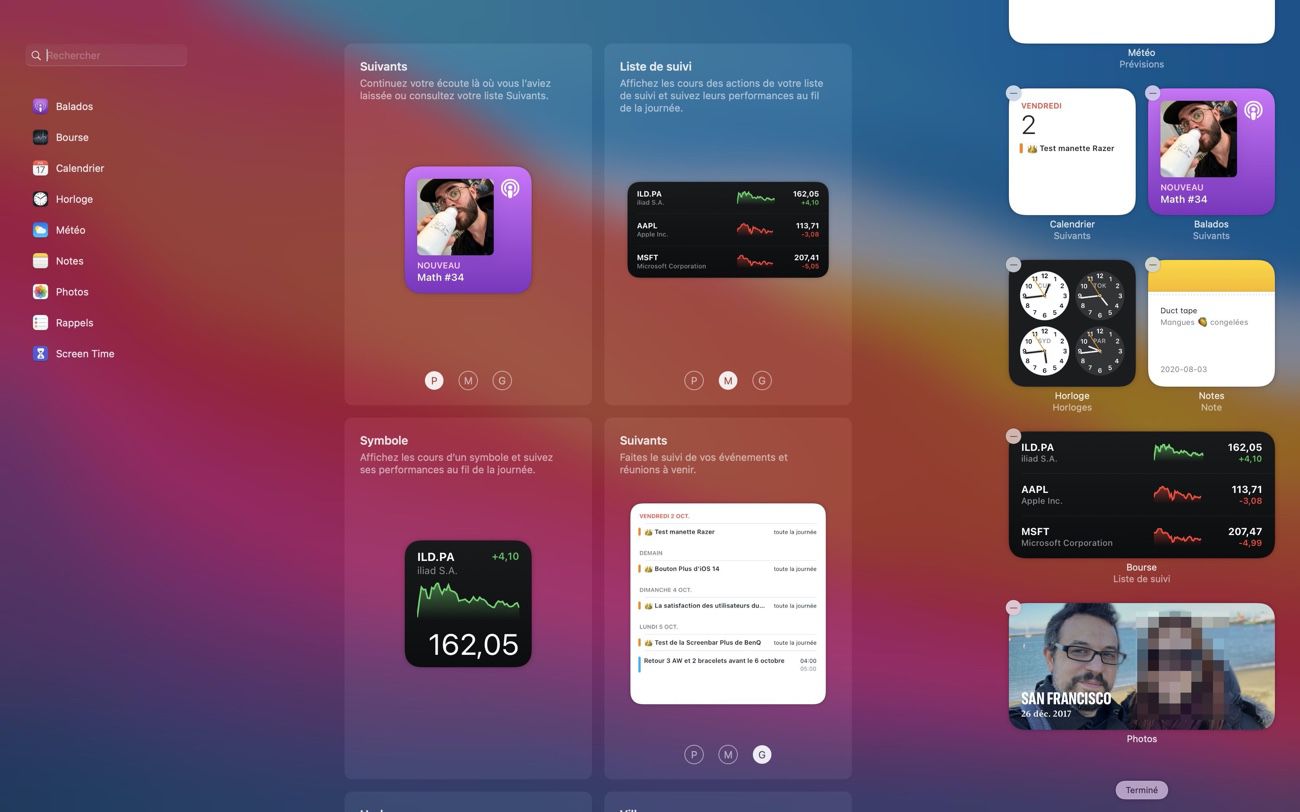
Mille fois hélas, et comme sur l'iPad, ces widgets ne peuvent se placer sur le bureau du Mac pour les avoir toujours sous les yeux. Et ils ne remplaceront pas non plus le Dashboard, la surcouche des widgets « ancien style » inaugurée avec Mac OS X Tiger et malheureusement disparue avec macOS Catalina.
Les développeurs pourront alimenter le catalogue de widgets de Big Sur avec leurs créations (avec l'aide de WidgetKit), mais il faut savoir que les interactions sont limitées, comme sur iOS : on est plus proche des complications de watchOS que des petites applications complètes que pouvaient proposer les anciens modèles de widgets.
Messages
Sur Mac, Messages était toujours resté un ou deux crans derrière son cousin de l'iPhone et de l'iPad. macOS Big Sur répare enfin cette injustice avec ce nouveau Messages qui n'est autre que la version iPadOS passée à la moulinette de Catalyst. Plusieurs fonctions qui manquaient depuis toujours font donc leur apparition sur Mac, à l'image des effets de messages !
Ballons, lasers, amour (le gros cœur gonflable), projecteur… Ils sont tous là avec leurs animations spectaculaires. Fort heureusement, ce n'est pas la seule nouveauté de Messages, mais avouez que ces effets ont de l'allure !
Comme sur iOS 14, l'application de messagerie de macOS prend désormais en charge les fils de conversation au sein d'une discussion globale. Cela permet de répondre à un message spécifique, en évitant les chevauchements de messages qui nuisent à la lisibilité d'une conversation de groupe (et même quand on discute avec un seul correspondant).
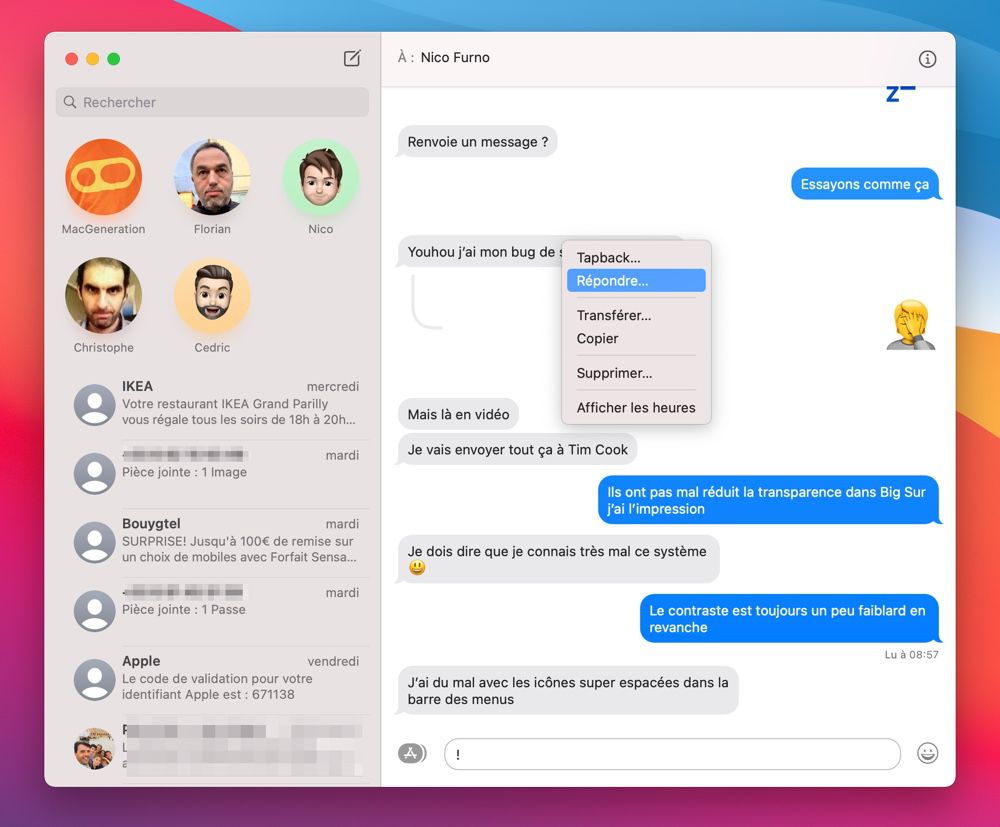
Il suffit de double cliquer sur le message à répondre (ou de maintenir le clic), puis de choisir Répondre. La fenêtre de Messages n'affiche dès lors plus que le ou les messages qui font partie du fil de conversation. Ce fil, ou « réponses ciblées » comme les appelle Apple, sont représentés par… un fil, qui relie toutes les réponses entre elles. Et si on a repris une conversation ciblée avec un correspondant après avoir discuté avec le reste du groupe, il se forme un nœud dans le fil.
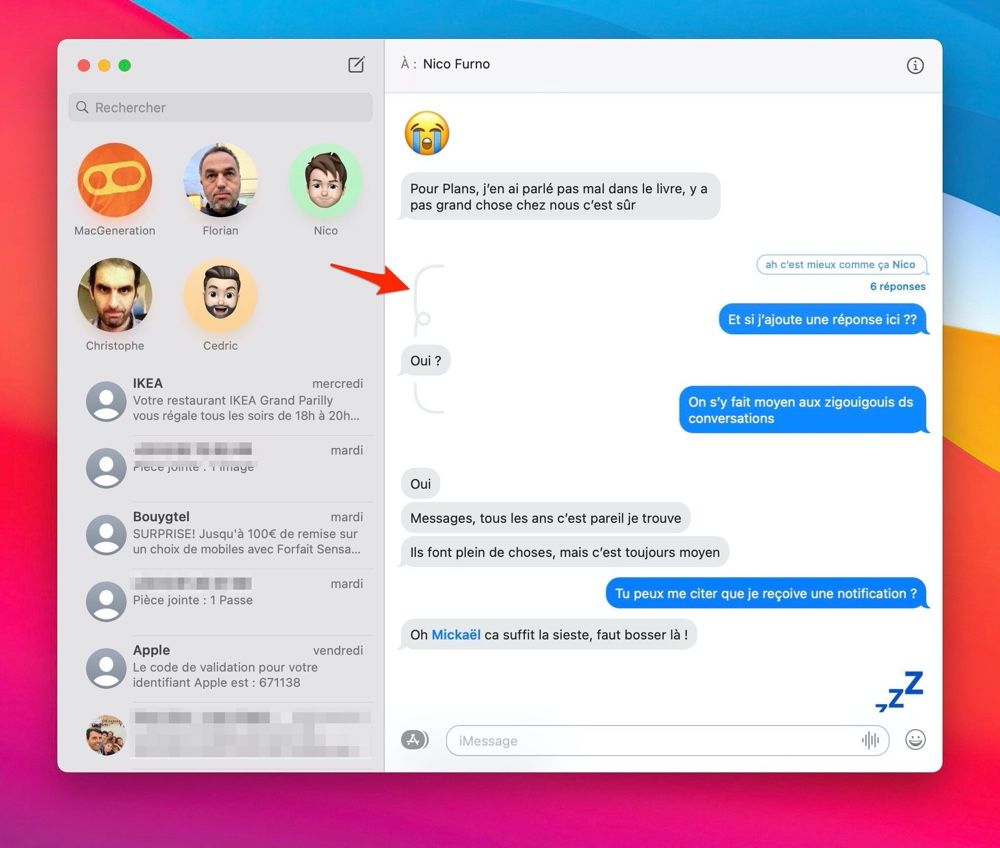
Toujours dans le but de simplifier et de faciliter les conversations, Messages introduit la notion de mentions. Lors de la saisie d'un message, l'application reconnait les noms des correspondants en le colorant en gris : une petite fenêtre apparait au-dessus qui permet de confirmer la personne en question (il est aussi possible de saisir @ puis le nom du correspondant pour le mentionner automatiquement).
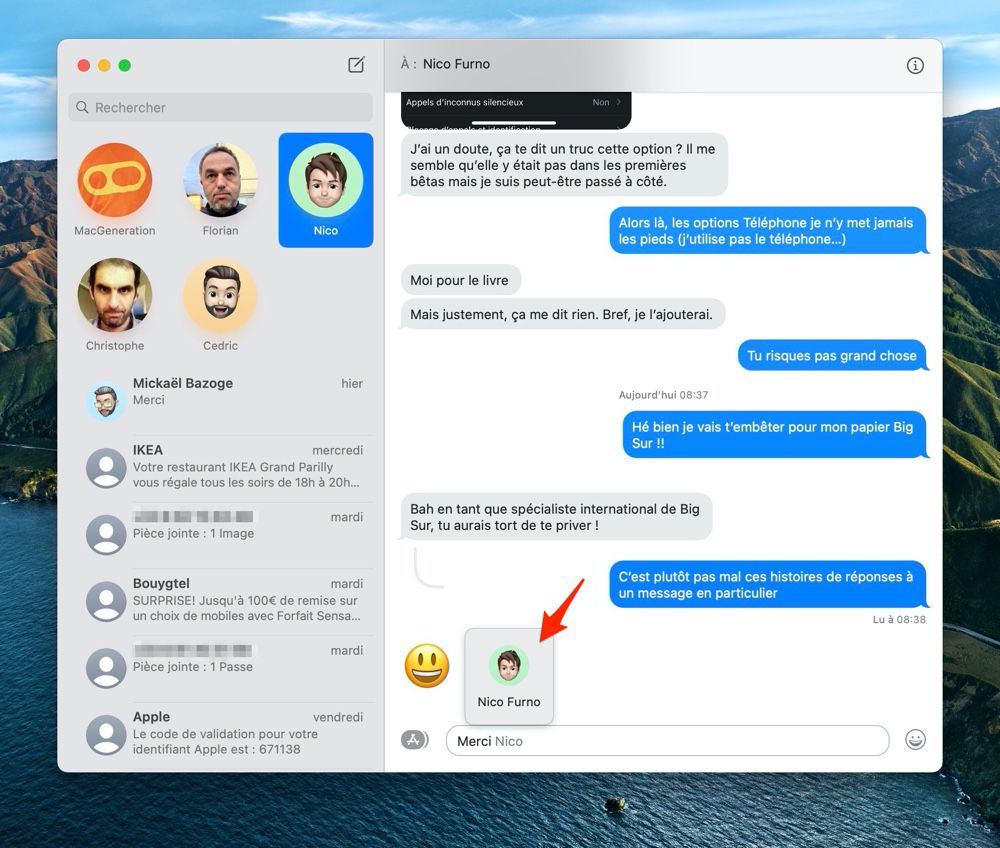
Quand une personne a été mentionnée dans la conversation, son nom apparait en gras. Quand un correspondant vous a mentionné, Messages envoie une notification (un comportement à désactiver avec l'option M'avertir lorsque mon nom est mentionné dans les réglages Général de l'application).
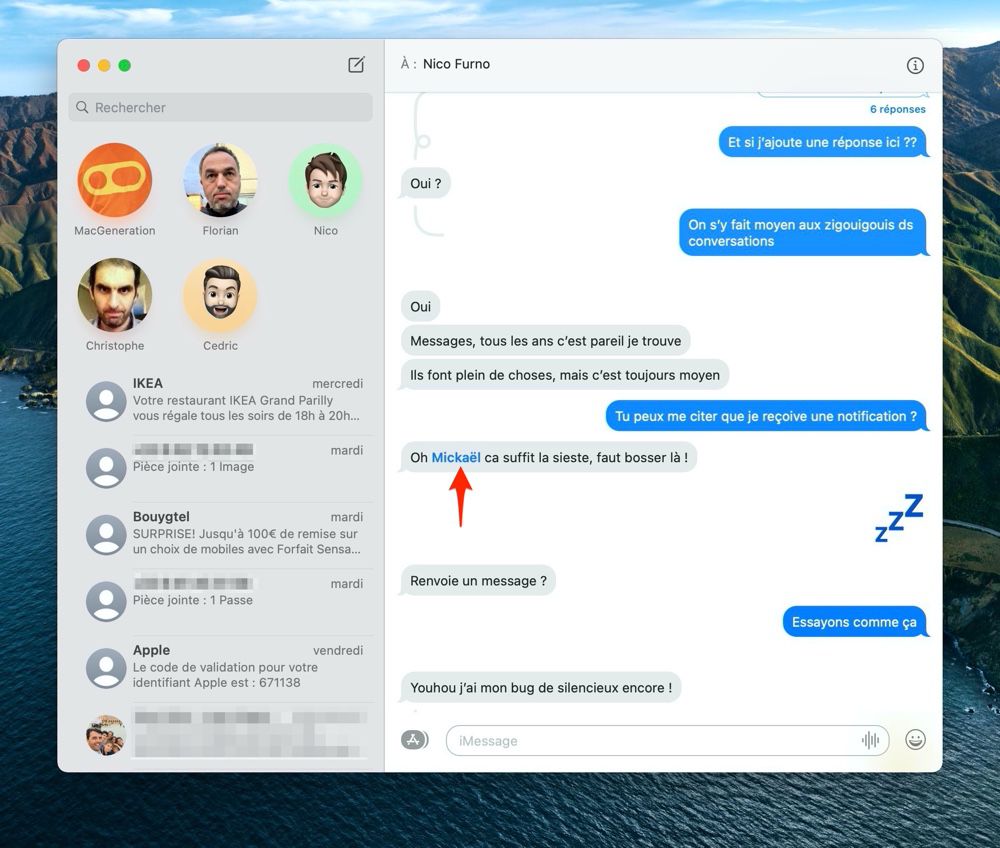
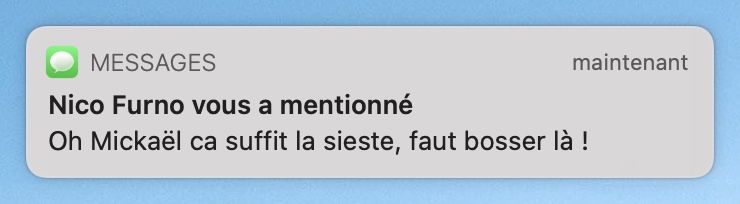
Autre nouveauté tirée d'iOS 14, la possibilité d'épingler des conversations pour y avoir un accès rapide. Ce sont jusqu'à 9 discussions que vous pourrez avoir sous la main de la sorte.
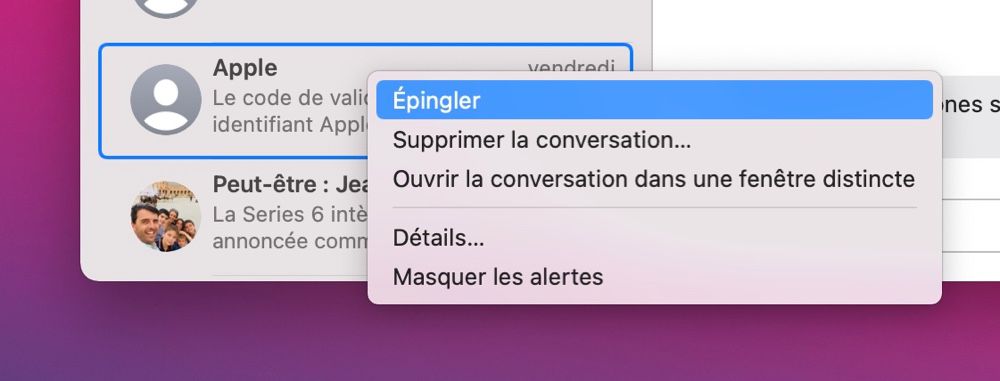
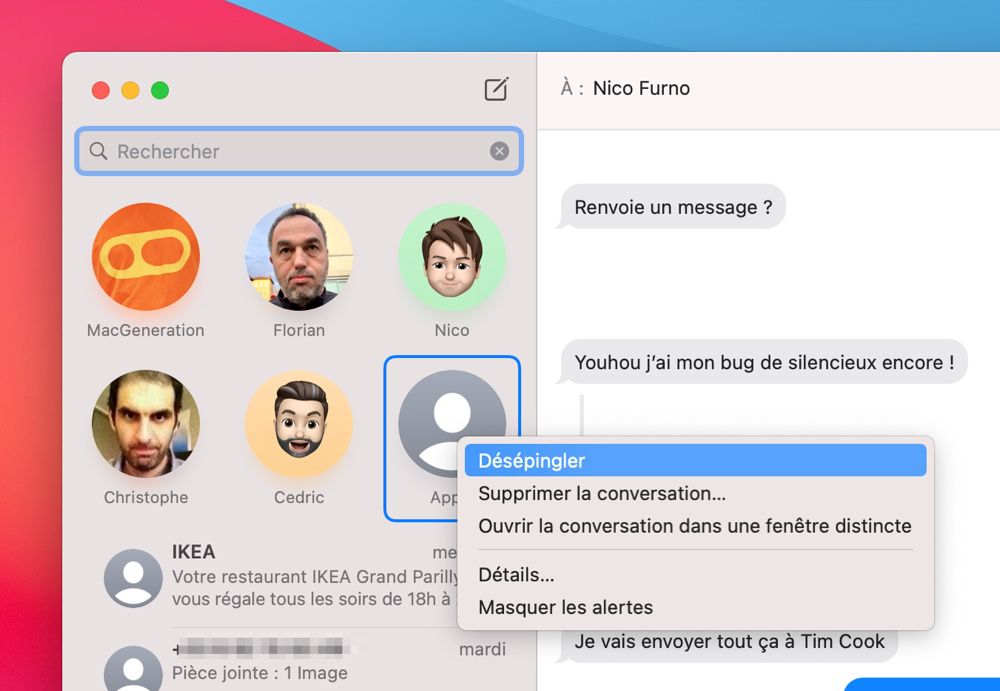
Difficile de faire le tour des nouveautés de Messages dans macOS Big Sur (tout est dans notre livre !), mais on ne pouvait pas terminer sans évoquer le nouvel atelier de création de Memoji !
Cet outil est disponible dans la mini-application Autocollants Memoji à gauche de la zone de saisie d'un message. Si vous n'avez pas déjà créé un Memoji sur iPhone, iPad ou Apple Watch, sur macOS Messages vous proposera d'en fabriquer un au premier lancement. Et on peut aussi modifier un Memoji.
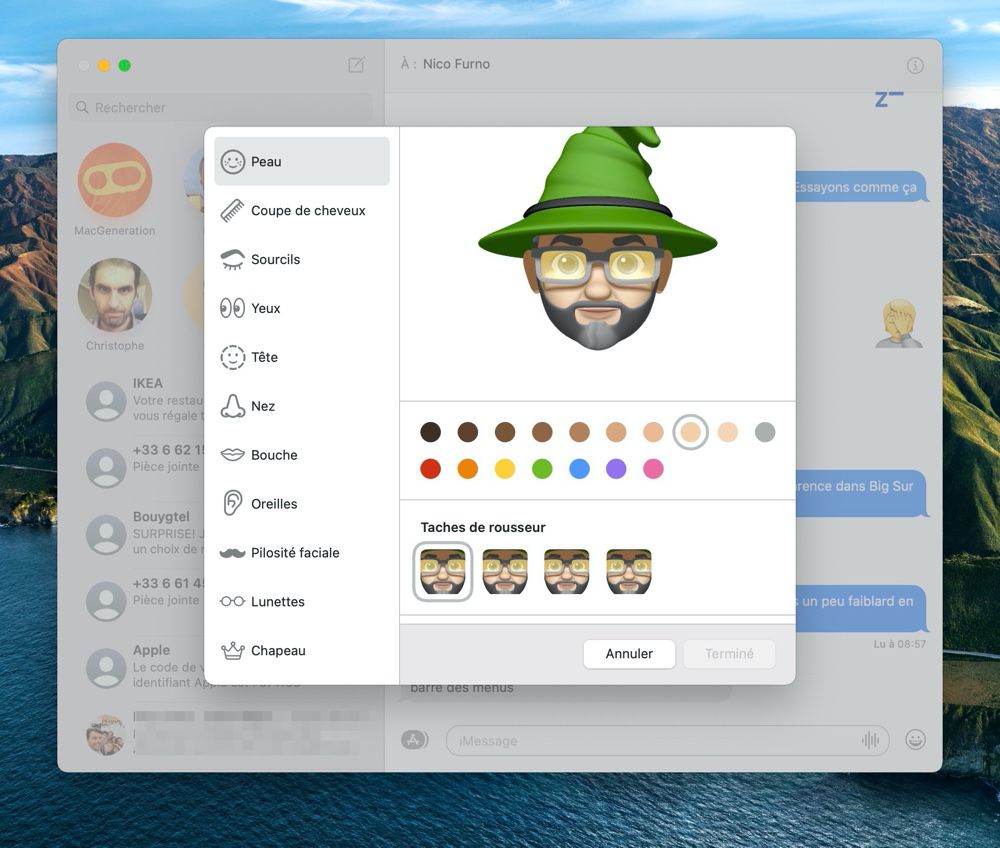
Il y a tellement d'options de personnalisation qu'il serait bien vain d'en faire le tour exhaustif, entre les formes du visage, les coiffures, les yeux, le nez, les chapeaux (et même les masques de protection)… Ce Memoji sera ensuite décliné en 36 positions dans les autocollants Memoji que l'on peut coller dans les messages, ainsi que sur les messages.
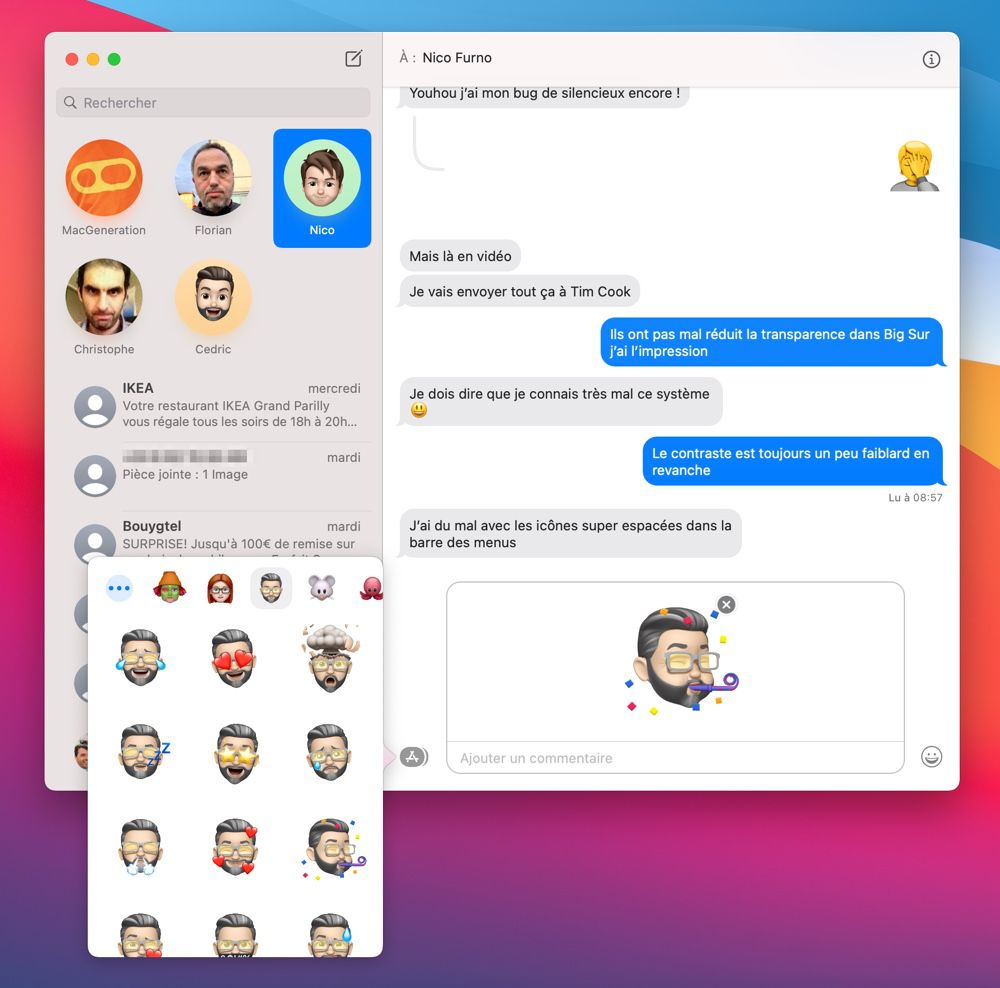
Safari
Dans sa version 14, Safari franchit une nouvelle étape dans sa transformation en système d'exploitation à part entière ! Cela fait bien longtemps qu'un navigateur ne se contente plus simplement d'afficher des sites web : on peut y travailler, se divertir, faire ses comptes, pourquoi pas développer, bref… c'est à se demander ce qu'il reste à macOS !
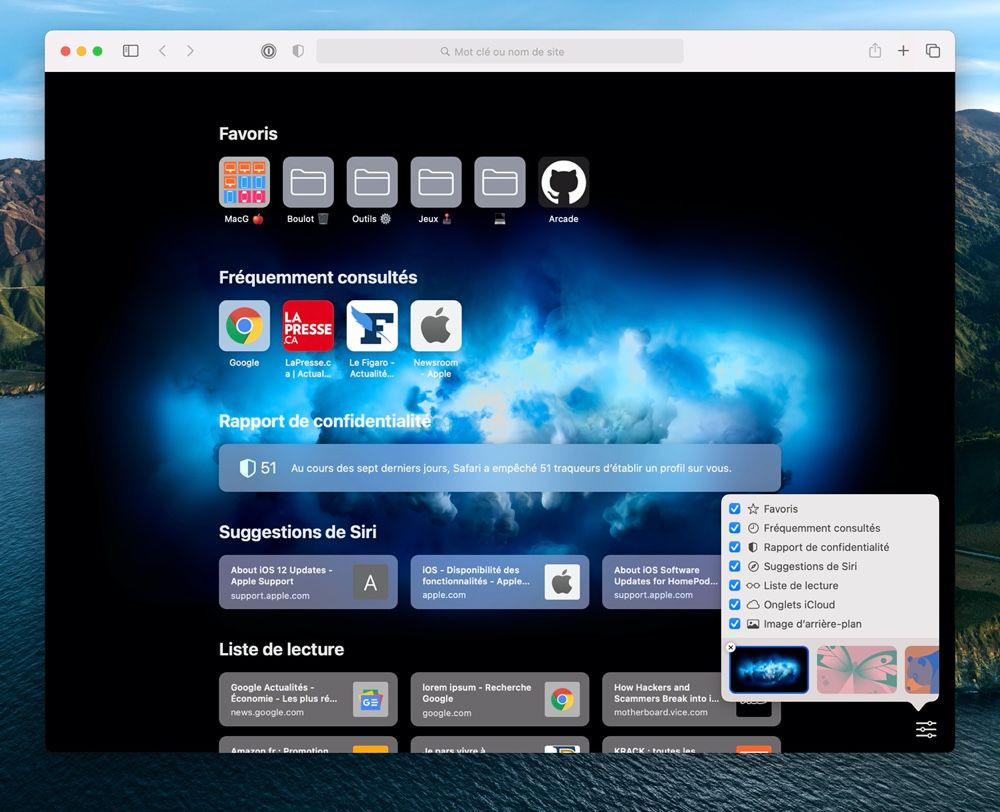
Le premier signe le plus visible, c'est la possibilité d'afficher un fond d'écran dans la fenêtre du navigateur. Le changement de fond d'écran s'effectue dans le menu réglages, en bas à droite. Safari va tout simplement piocher dans la liste des fonds d'écran de macOS (il y en a une poignée qui sont exclusifs au navigateur). Rien n'empêche de positionner une image perso, il suffit de la glisser/déposer depuis le bureau ou une autre application sur la fenêtre du navigateur.
La page de démarrage gagne un statut de tableau de bord, avec la présentation des favoris, des sites fréquemment consultés (en vignettes ou en icônes), des rapports de confidentialité, des suggestions de Siri, de la liste de lecture, des onglets iCloud (ceux qui sont ouverts sur les autres machines connectées au même compte iCloud). Le menu réglages permet de désactiver l'affichage d'une ou de plusieurs catégories.
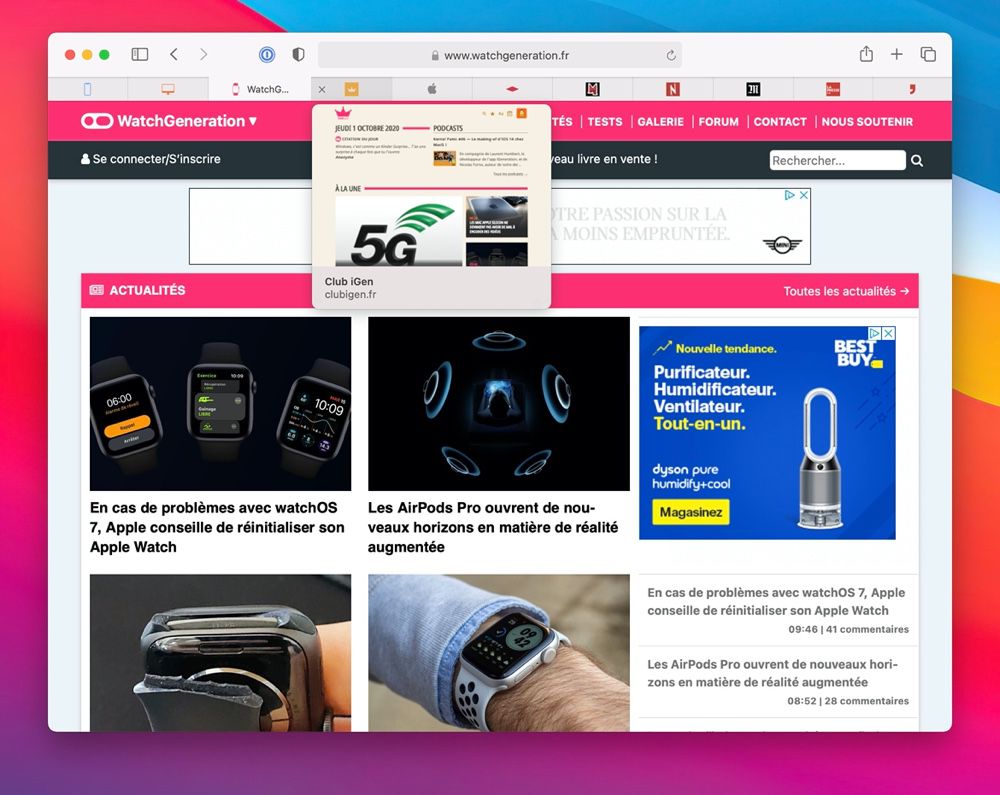
Les onglets passent la surmultipliée avec deux nouveautés : la première, c'est l'affichage des favicons des sites lorsque les onglets sont trop nombreux pour afficher les titres des pages web. Et puis Safari présente un aperçu de la page au survol de la souris.
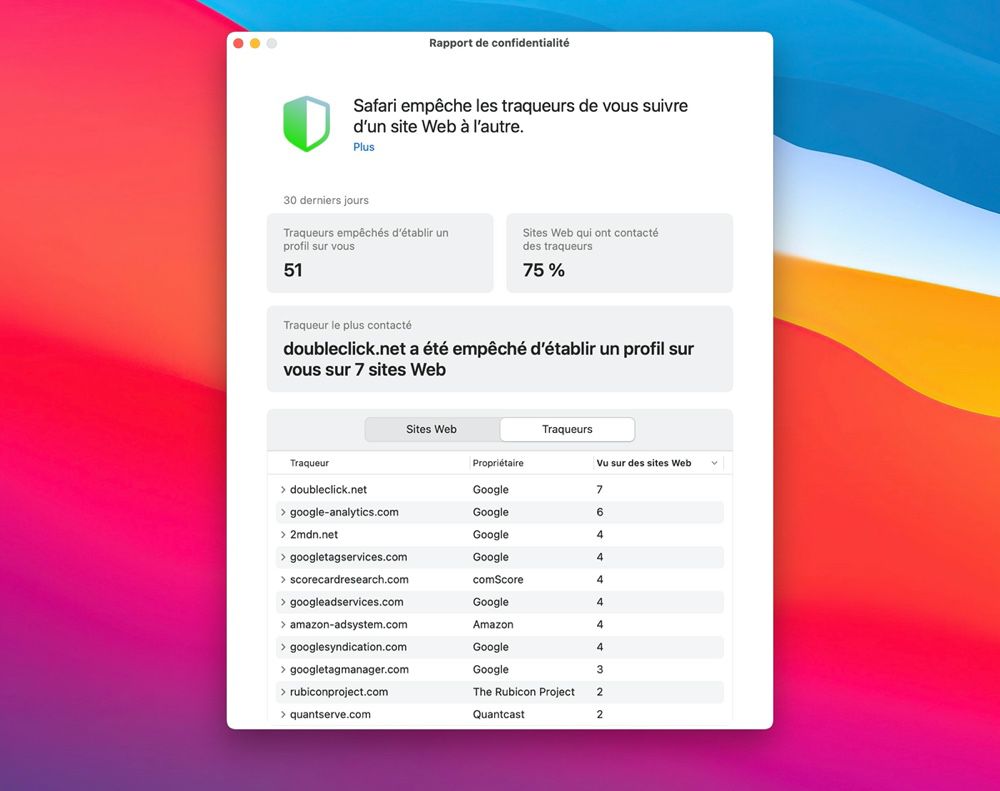
Apple renforce la pédagogie autour de la confidentialité des données de l'internaute. En témoigne ce nouvel outil qui affiche clairement la couleur : le rapport de suivi liste les traqueurs bloqués durant les trente derniers jours par les mécanismes de sécurité de Safari, ainsi que les sites web qui comptent le plus de traqueurs. Et pour chaque page web, un clic sur l'icône en forme de bouclier recense le nombre de traqueurs bloqués :
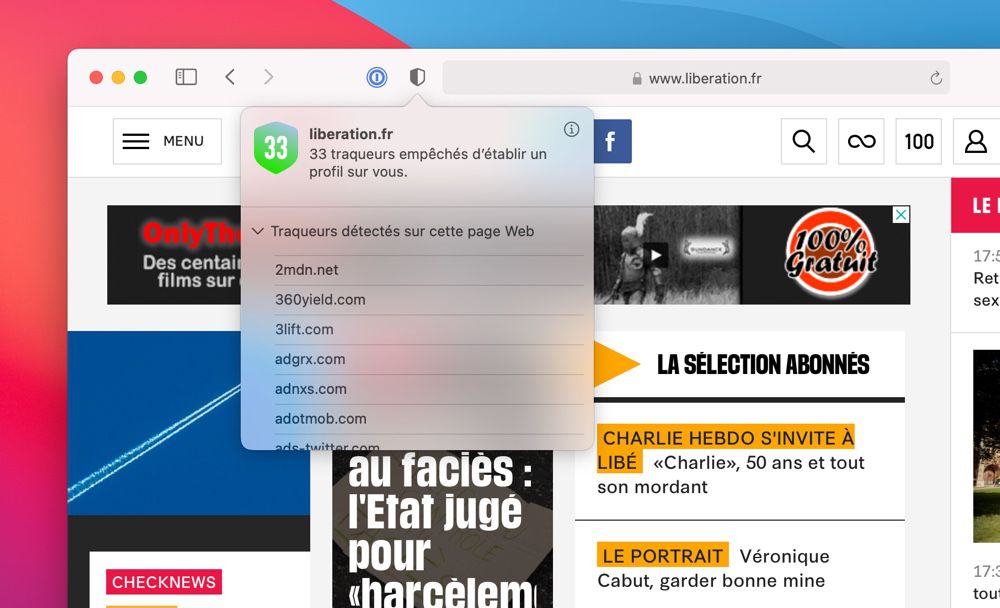
Safari peut également prévenir quand un mot de passe a été compromis suite à une fuite ; dans ce cas, le navigateur propose de le modifier directement depuis la page de connexion du site web (lire : Changer un mot de passe réutilisé va devenir plus simple).
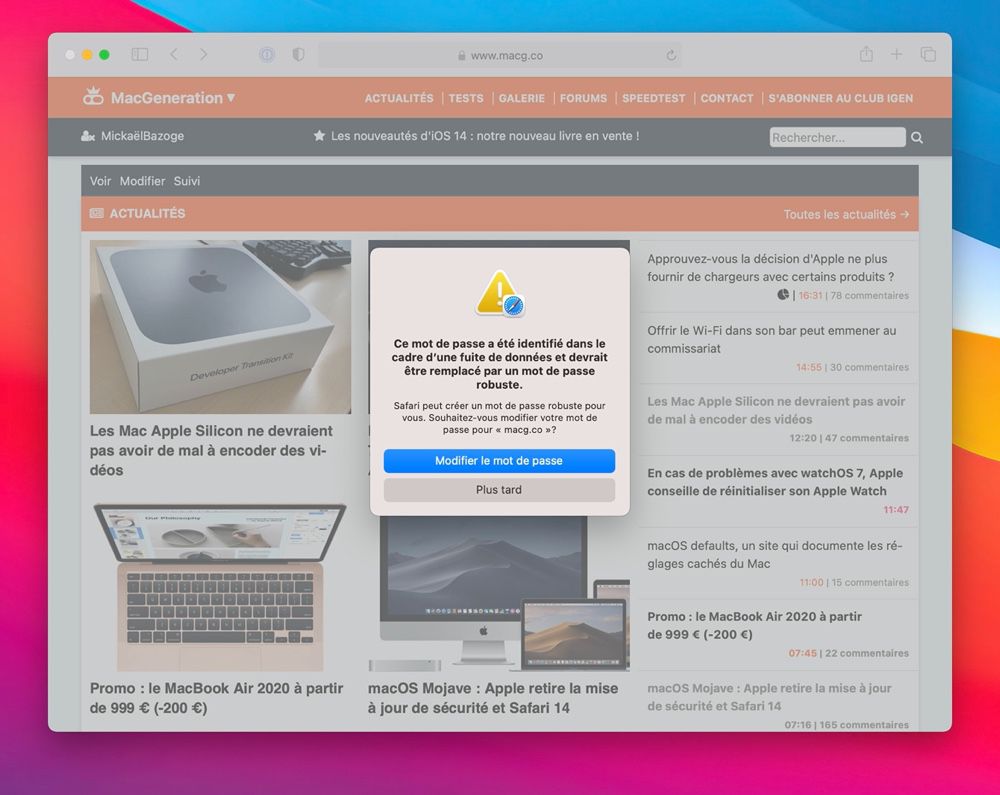
Avec l'aide d'une dose d'intelligence artificielle, Safari est également en mesure de traduire des pages web à la volée. Le navigateur consulte les langues préférées dans le panneau Langue et région des préférences système. Cela fonctionne pour passer de l'anglais au français (l'espagnol, le chinois simplifié, l'allemand, le russe et le portugais brésilien sont aussi supportés).
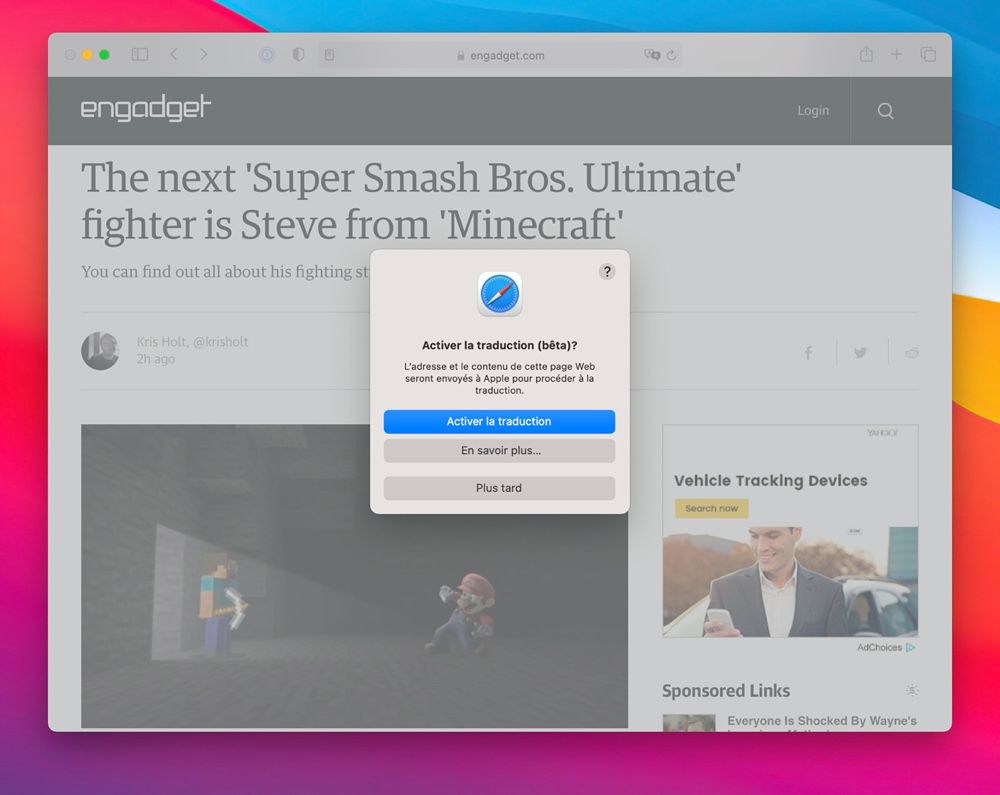
Bonne nouvelle pour les amateurs de 4K : Safari 14 prend enfin en charge la lecture de vidéos UHD sur YouTube, Netflix et ailleurs. Attention cependant pour Netflix, les conditions sont assez restrictives (lire : Netflix en 4K sur Mac, uniquement pour les machines avec puce T2).
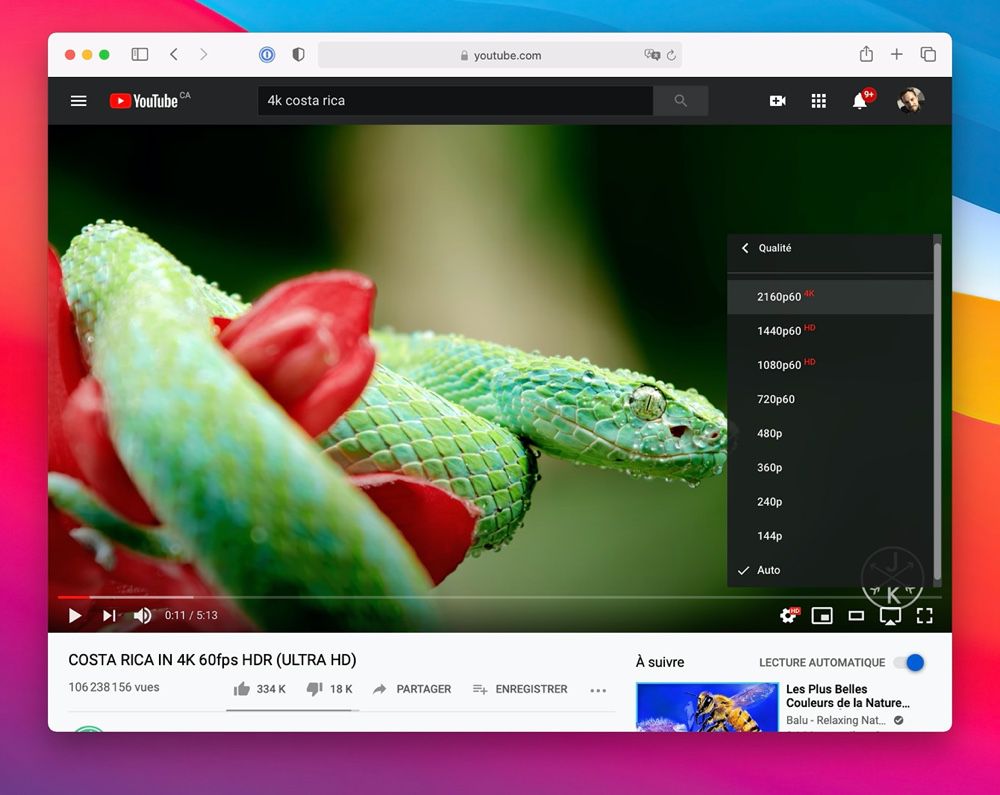
En plus de celles distribuées sur le Mac App Store, Safari 14 complète le support des extensions en prenant en charge les WebExtensions qu'utilisent également Chrome et Firefox. Autrement dit, une extension web créée avec cette API largement répandue dans le secteur des navigateurs est compatible avec le nouveau Safari2.
Seul problème et il est de taille : à l'instar des extensions natives, les extensions web pour Safari doivent être proposées sur la boutique officielle d'Apple, en y joignant une application 😓 Un travail supplémentaire et beaucoup de complication pour les développeurs, même si l'app pourra n'être qu'une coquille vide. C'est d'autant plus ballot qu'Apple fournit un outil de conversion d'une extension web en app calibrée pour le Mac App Store.
Petites et grandes découvertes
Parmi les petites choses toujours sympathiques de cette nouvelle fournée de macOS, relevons :
- le son de démarrage — Plus besoin de bidouille dans le Terminal pour retrouver le son de démarrage de son Mac ! macOS Big Sur restaure finalement « en dur » le fameux son caractéristique, dans les réglages Son > Effets sonores ;
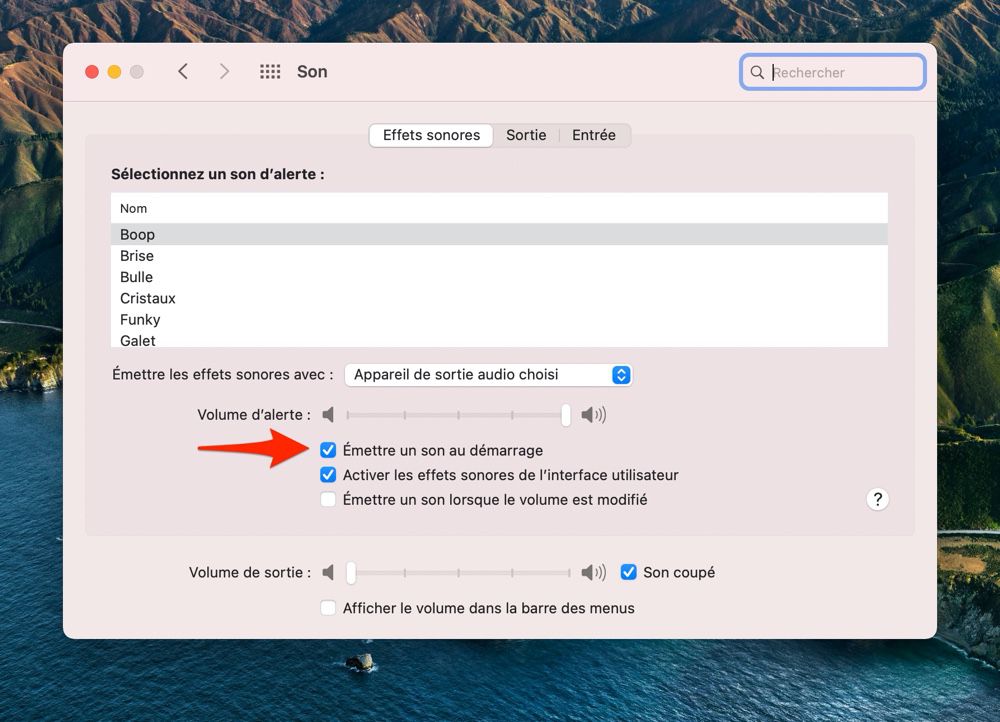
- la bascule automatique des AirPods — c'est le Mac qui prend automatiquement la main sur les AirPods quand on lance la lecture d'un morceau ou d'un podcast sur l'ordinateur (à utiliser avec des appareils sous iOS 14, tvOS 14 ou watchOS 7) ;
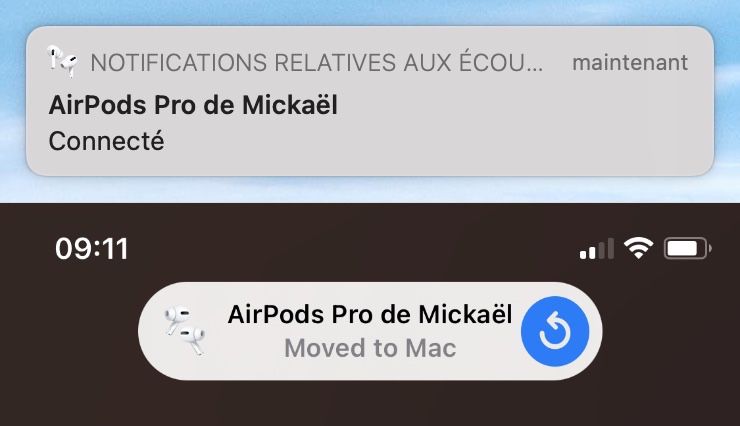
- l'aperçu dans Spotlight — Apple a eu la curieuse idée de cacher l'aperçu des résultats de Spotlight derrière une petite flèche sur laquelle il faut cliquer pour avoir une idée du document ;
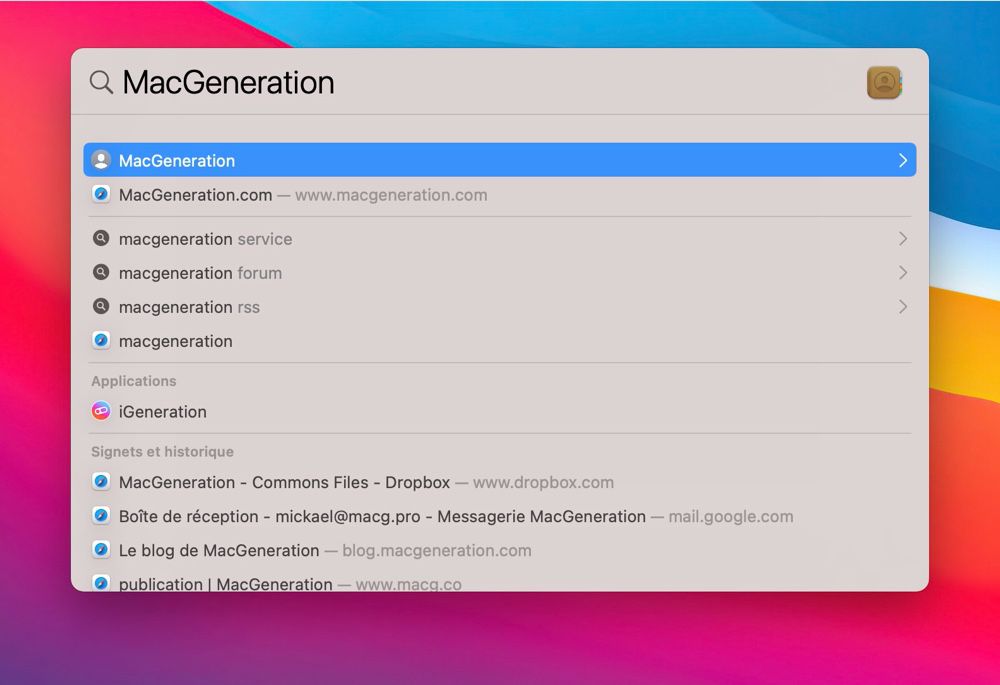
- les réglages Batterie — macOS Big Sur revoit de fond en comble les préférences Batterie à la sauce iOS. On y retrouve ainsi le niveau de batterie des 24 dernières heures et des 10 derniers jours, ainsi que les statistiques sur l'utilisation de l'écran ;
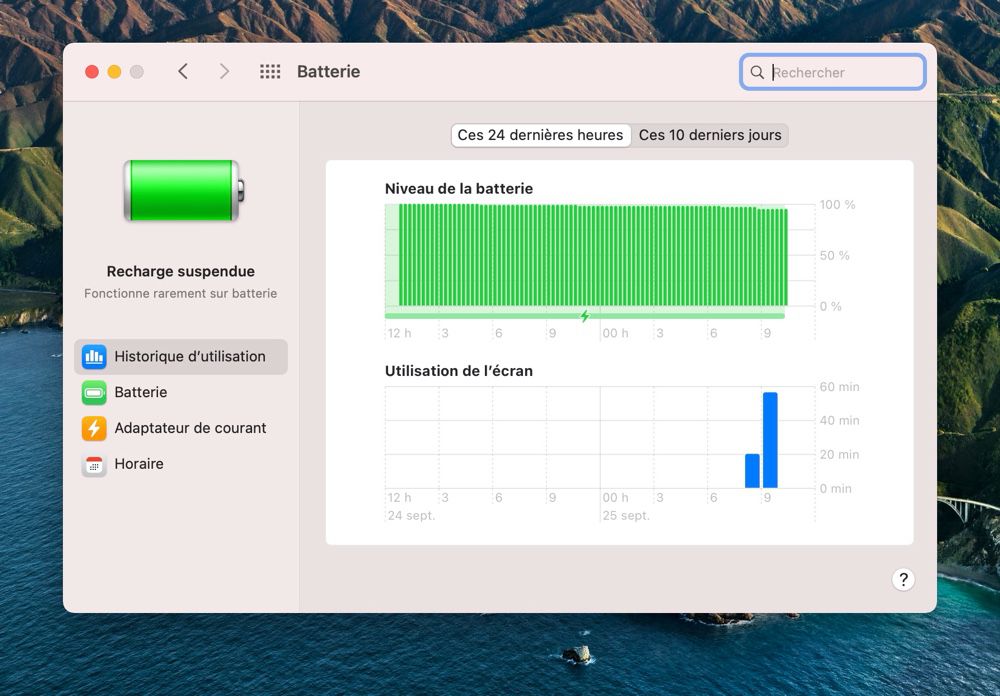
- Temps d'écran — Il a fallu attendre macOS Big Sur pour que la fonction Temps d'écran se montre utile. Elle comptabilise finalement le temps passé à utiliser les logiciels, et non plus le temps durant lequel ces logiciels sont ouverts, ce qui n'avait aucun sens jusqu'à présent.
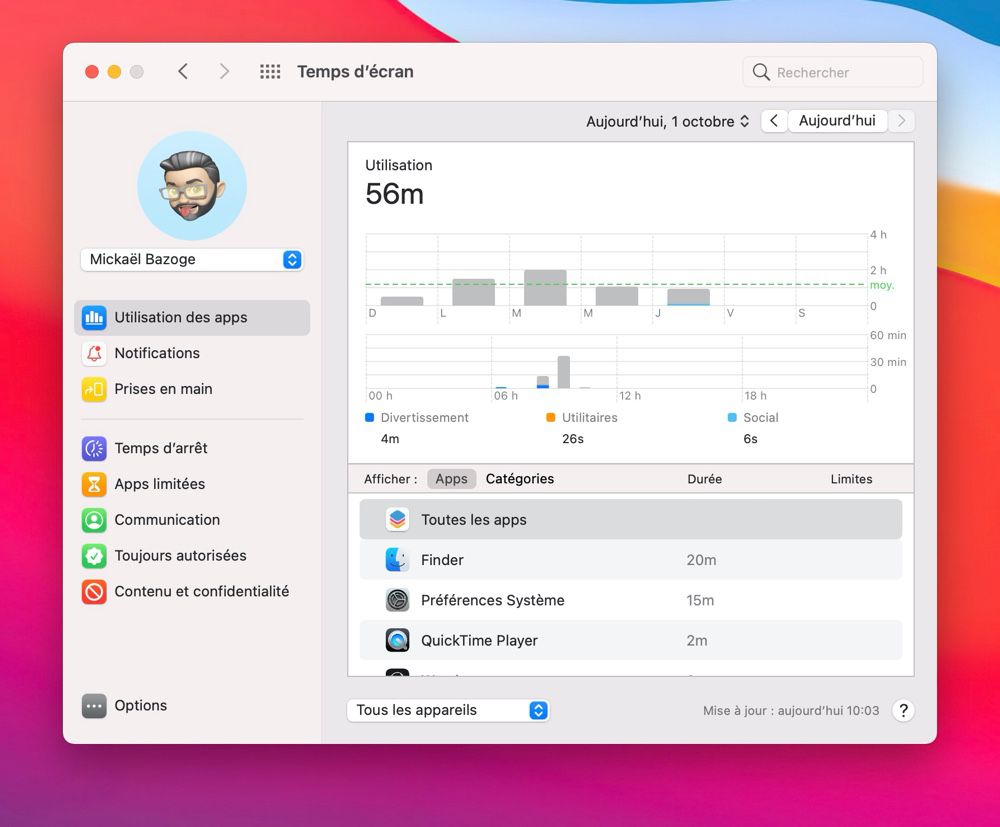
- les outils d'édition vidéo de Photos — L'application, qui se contentait jusqu'à présent de l'édition des Live Photos, permet désormais d'apporter des modifications dans n'importe quelle vidéo. Des fonctions d'ajustement de lumière et de couleur sont disponibles, tout comme le passage au noir et blanc, ainsi que de nombreux autres outils : balance des couleurs, courbes, niveaux, réduction du bruit, etc.
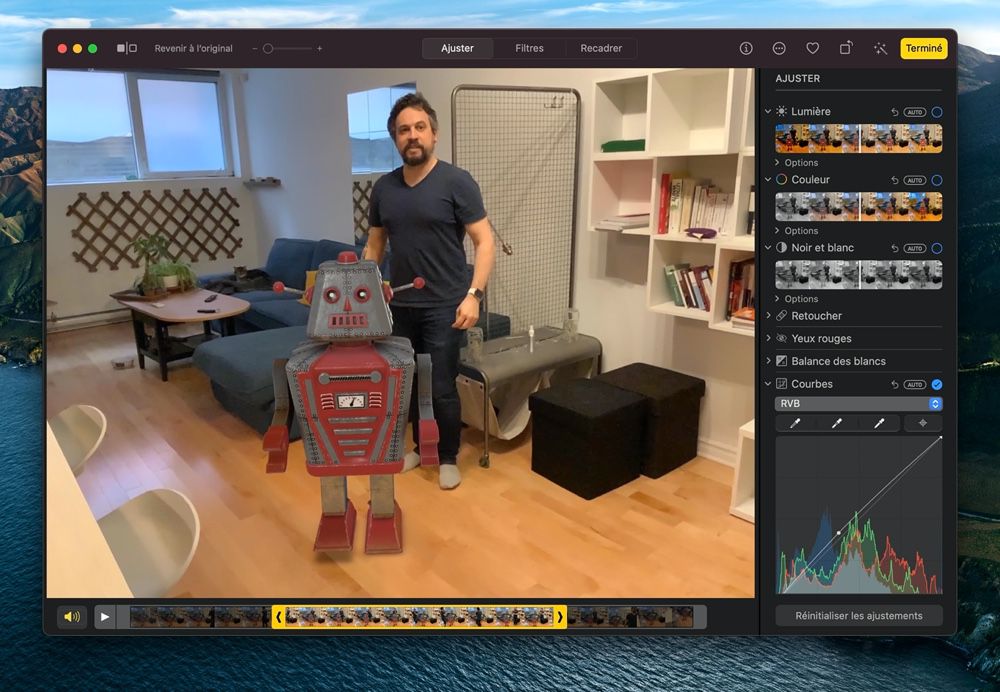
Pour conclure
macOS Big Sur contient bien plus de nouveautés que ce petit florilège. Il vous revient maintenant de découvrir ce nouveau système d'exploitation dont le premier mérite est de faire souffler un petit vent de fraîcheur bienvenu sur l'interface de macOS. Bien sûr, certains trouveront à y redire (et Apple tend parfois le bâton pour se faire battre), mais après plusieurs versions sans aspérités, un peu de changement fait du bien.
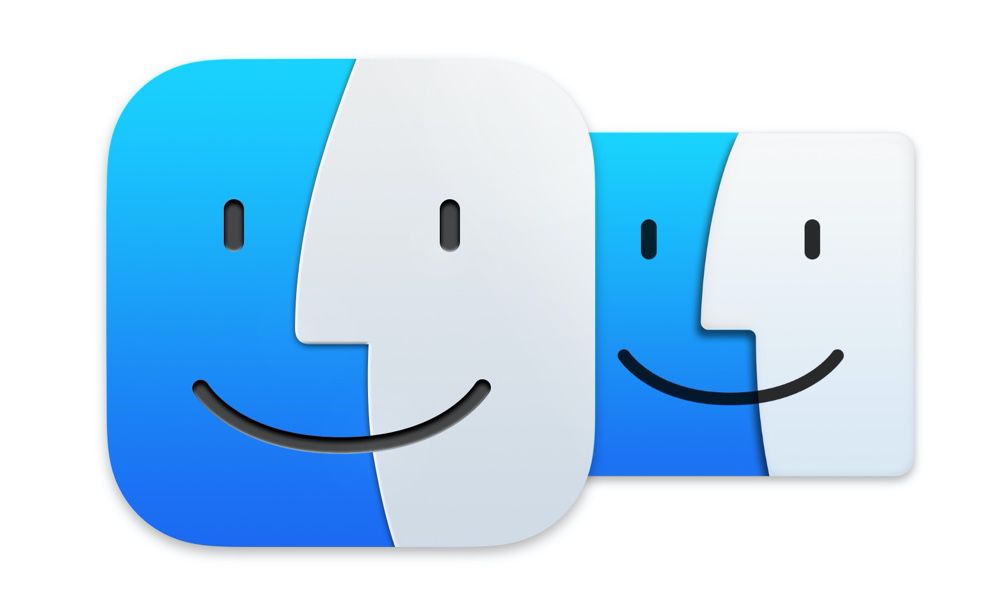
On touche de la peau de singe, mais macOS Big Sur s'est montré relativement stable durant son cycle de bêtas cet été. Espérons que Big Sur soit moins prompt aux bugs qui ont entaché macOS Catalina depuis son lancement. Néanmoins, on ne peut que recommander la prudence si votre Mac est votre gagne-pain. Comme toujours, laissez passer quelques semaines/mois avant de vous lancer, le temps des premières mises à jour.
Par bien des aspects, cette nouvelle version revêt une importance toute particulière pour Apple puisque ce sera le système d'exploitation des futurs Mac équipés des puces Apple Silicon. macOS Big Sur, c'est une fenêtre vers le futur des Mac !
-
Prévoyez au moins 30 Go de disponible dans votre espace de stockage : 4,9 Go pour télécharger le programme d'installation, puis la procédure en elle-même demande 18,5 Go. Autant viser large et faire de la place dans le disque dur. ↩︎
-
C'est en quelque sorte un retour aux sources pour Safari, dont les premières extensions étaient très proches de celles conçues avec l'API WebExtensions (HTML, CSS et JavaScript). C'est avec Safari 12 que ces extensions sont devenues obsolètes et qu'il a fallu les distribuer sur le Mac App Store en compagnie d'une application compagnon. ↩︎











